win7系统安装版windows下安装教程
来源:net 网络用户发布,如有版权联系网管删除 2018-08-17

win7系统安装版windows下安装教程
土豆win7系统安装版安装教程
适用对象:适用于笔记本、品牌机,也支持组装兼容机。能正常进入原系统下安装。
一、下载土豆2015年新春win7系统安装版(下载地址http://www.tudoupe.com/xt/2015/01/2077.html)
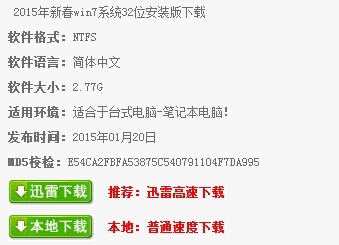
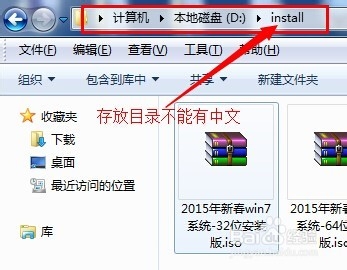
三、解压ISO文件
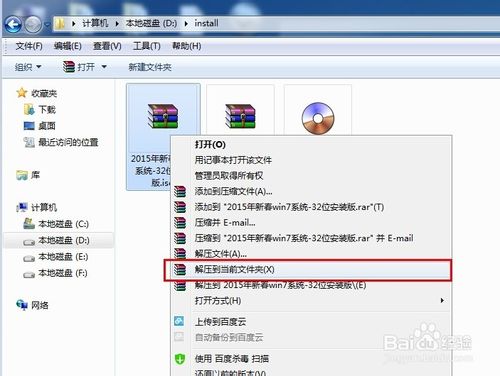
四、解压后到到如下文件
五、出现如下图
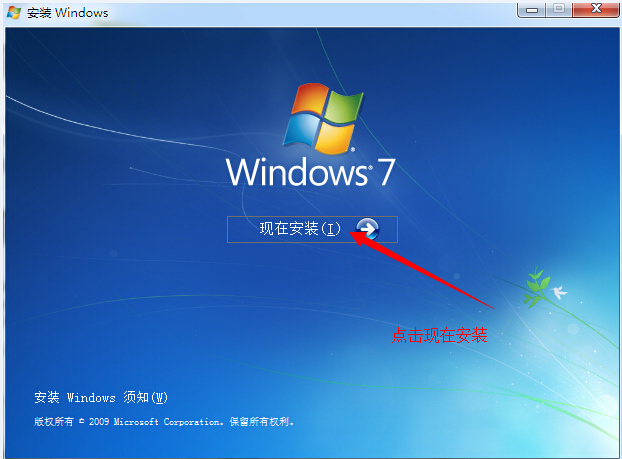
六、出现如下图:

七、点击不获取最新安装更新,出现如下图
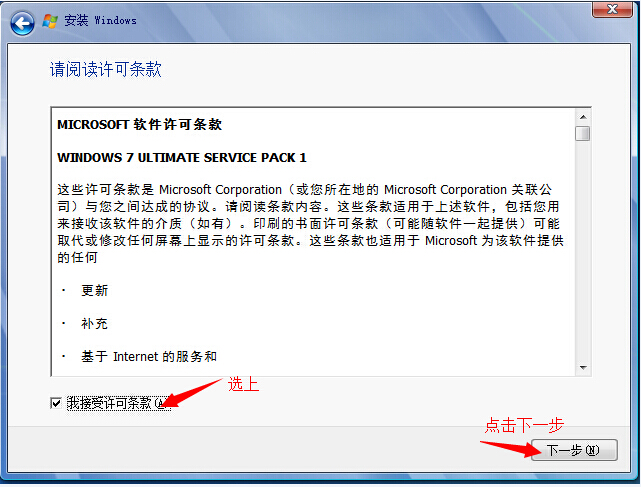
八、点击下一步出现如下图:
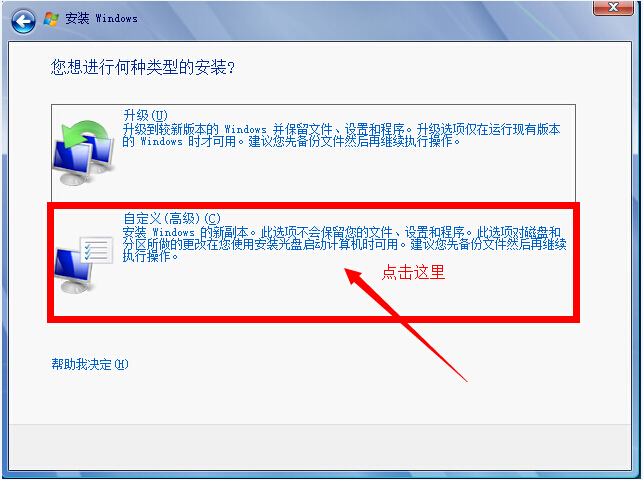
九、点击自定义,出现如下图为Windows 7选择安装的 硬盘分区了,此处可以看到计算机的 硬盘分区情况。点击下图中"驱动器选项(高级)",可以对 磁盘进行更多的操作,如删除分区、格式化等。
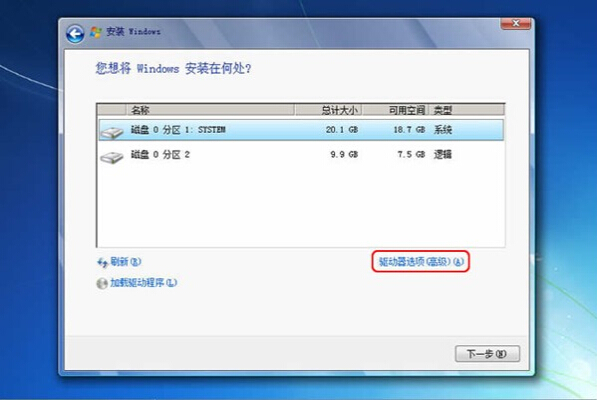
十、我们准备将操作系统安装在C盘上,由于是全新安装不想C盘下有其它的文件,所以选择"分区1",再点击"格式化"。
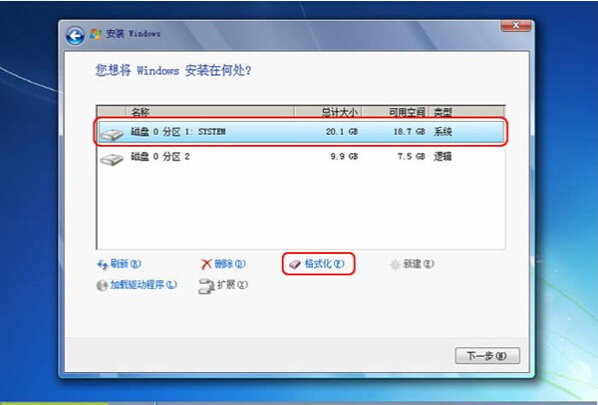
十一、系统弹出警告窗口,如果格式化此分区,此分区上的数据将丢失。如果C盘没有资料需要备份,则点击"确定"。格式化完成后,点击"下一步"。
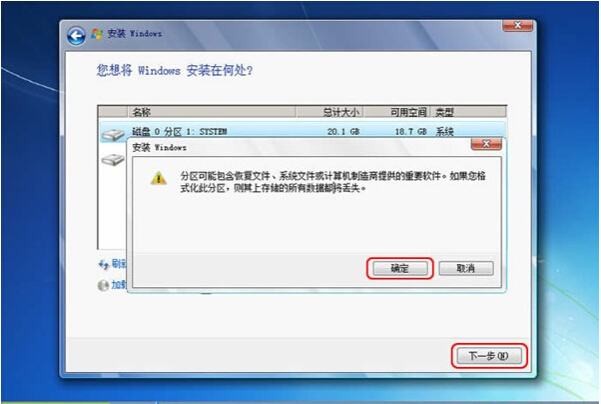
查看评论 回复
